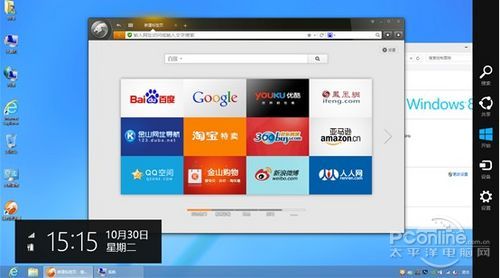|
花98元升级一款软件,傻不傻?10月27日,微软发售Windows 8的第二天,我就做了这么一件“傻”事。 Windows 8好用不好用?值不值98元?使用了两天之后,有如下突出的感受:五处感觉很爽,主要是界面UI;但又有十处感觉很不爽,跟Windows 7相比有不少不习惯之处。 最爽TOP5 最爽TOP1:开机、关机速度快了不少 从机器开启到Metro风格界面打开,耗时不到20秒,比我的Windows 7要快一些,升级之前一般需要30多秒。关机也感觉快了不少。 最爽TOP2:喜欢的猎豹浏览器还在! Windows 8虽然界面有不小的变化,但很多我喜欢的程序已经全面兼容。浏览器当然是使用最多的,IE10操作起来与IE9变化不大,我最近经常使用猎豹浏览器也已经支持。猎豹是双核浏览器,IE内核和Chrome内核都是最新的,IE10+Chrome21内核,在Windows 8里面运行感觉更流畅。 最爽TOP3:Metro界面视觉效果不错 Metro界面设计得比传统桌面系统好看得多,微软官方提供的不少应用,如新闻、天气等,点击动态磁贴进入,都是图片大屏展示,很有视觉冲击力,让人有用手指触控的欲望。 最爽TOP4:动态磁贴的交互界面再无弹窗骚扰 Metro界面采用动态磁贴的交互方式,应用内容有所更新,或者有新的消息推送,都在磁贴内展现,再没有传统的软件弹窗的骚扰,感觉难得的清净。QQ、360、搜狗,你们怎么看? 最爽TOP5:交互细节更形象直观 举一个小细节,在复制文件时,进度条更加直观,能够感觉到Windows不再仅仅是工程师作品。 最不爽TOP10 最不爽TOP1:没有开始菜单!!! Windows没有开始菜单,就像iPad没有Home键!怎么着都感觉别扭。 最不爽TOP2:Metro界面绕不过去 系统一进入就是Metro风格的磁贴界面,还要操作1~2次,才能进入传统的桌面风格,Metro界面是无论如何也绕不过去的。用鼠标来转换就特别繁琐:鼠标滑至右上角,右面出现附加栏,点击“开始”,再点“桌面”磁贴。 最不爽TOP3:画图记事本等常用程序很难找 因为再没有了开始菜单,画图、记事本、计算器等常用程序打开就变得很麻烦:鼠标滑至右上角,出现附加栏,点击“搜索”,选择“应用”项,输入应用名称,如果找到则在左边显示。 最不爽TOP4:应用商店速度很慢 更新应用通常都需要花费很长时间,比如下面这个“QQ游戏”挂起的状态持续了接近20分钟,最后还是安装失败。这是因为中国特色吗? 最不爽TOP5:消息超级难用 在Metro界面下,打开“消息”,默认是微软自己的MSN。但这个“消息”比之口碑越来越差的传统MSN更加难用。好友名称、头像和自己的头像都无法获取,用笔记本而不是平板的话,全屏界面感觉超级难看,比山寨还山寨。 最不爽TOP6:系统文件太庞大有13GB 装完系统后,又打了Update推荐的更新和安装了驱动,Windows的文件夹大小就已经接近13GB了。怪不得微软的平板没有16GB的,装完系统就剩不了多少空间了…… 最不爽TOP7:图片查看将我彻底搞晕菜 不知道“照片”的官方应用是不是专门针对触控设备设计的,在其中查看自己的照片很不方便,鼠标点击左右没反应,左右键也无法切换下一张。查看照片在传统桌面和Metro界面下来回切换几次后,我彻底晕菜。实在搞不明白,所以语无伦次中…… 最不爽TOP8:应用商店中不少应用不能直接下载 相当数量在应用商店里上架的应用程序,还需要跳转到产品官网下载。这跟我直接打开网页去下有啥区别吗…… 最不爽TOP9:被藏起来的关机键 想要关机的话,至少需要操作4步,点击鼠标3次:鼠标滑至屏幕右上角,出现右边附加栏,点击“设置”,点击“电源”,点击“关机”。 最不爽TOP10:解锁需要绕开图片 解锁图片很漂亮,但仅滑动鼠标是绕不开的,只能点击一次,或者敲击键盘。不是太大问题,但还是有点繁琐。 |
正在阅读:48小时深度体验Windows 8:最爽TOP5!48小时深度体验Windows 8:最爽TOP5!
2012-10-31 11:53
出处:PConline原创
责任编辑:wuweilong